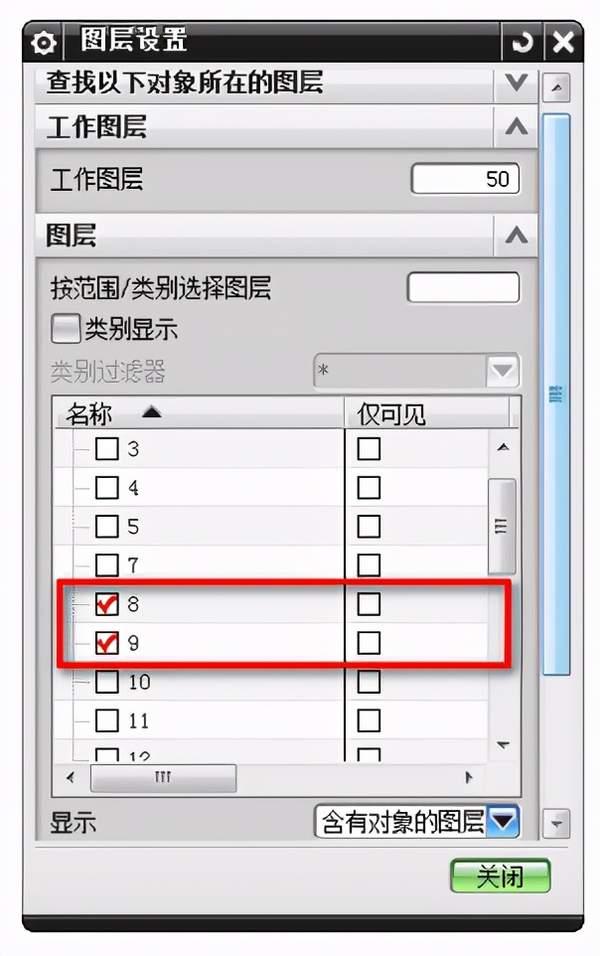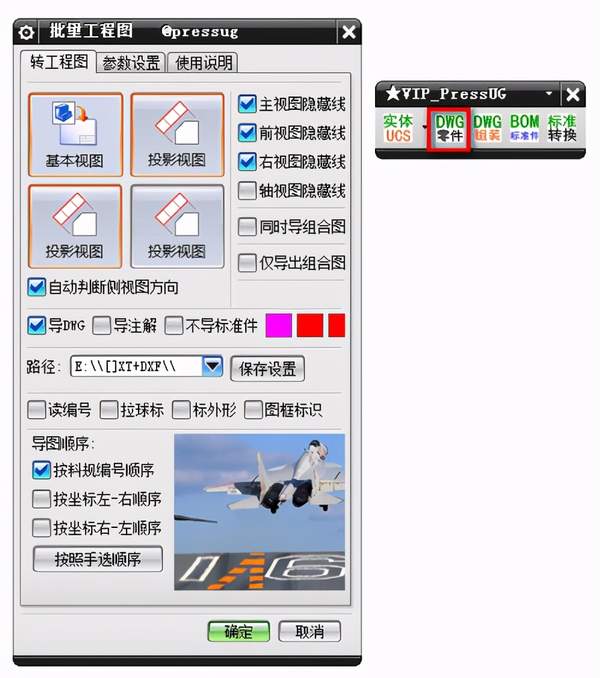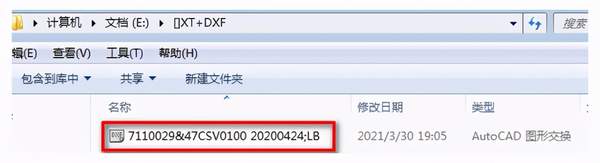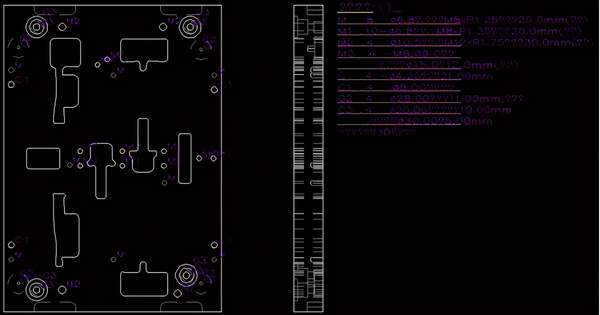ug怎么导出2d图纸(如何批量导出二维图)
模具设计完成后需要将3D转换成2D出加工图纸,UG自带的制图模块也能导出2D图,但操作较繁琐,且一次只能导一个实体。现在我们借助PressUG外挂的批量导图功能,快速提高我们的工作效率。
解决方法:
1、在已经打开的模具结构图档中,同时按住键盘“Ctrl L”键,弹出图层设置对话框,只打开需要导出的实体对应图层,例如,第8第9层方框点击打钩,如下图所示:
2、点击打开PressUG的批量导图功能,如下图所示:
3、选择自己要导出的视图,以及是否需要导出隐藏线,如需要则勾选,保存路径可自行更改,也可默认,导图顺序可按照编写的BOM表,如下图所示:
4、设置好导图参数后直接框选当前界面内所有实体,并点击【确定】,如下图所示:
5、批量导图开始运行,运行结束后会自动保存UG图档,根据导图时选择的保存路径打开导出的DXF图档,如下图所示:
6、双击打开图档便能得到我们想要的2D图档,至此,完成批量导图,结果如下图所示:
赞 (0)